Kurzinfo
Ein Mediacast ist die Umschreibung für Podcast und Videocast, also für Audio- und Videodateien, die man in ILIAS als allein stehende Inhaltsobjekte abspielen kann. Dabei kann man mehrere Casts zu einem Mediacast bündeln.
Mediacasts bieten somit einen einfachen Weg, Media-Dateien (bspw. mp3-Dateien, mp4-Dateien, Flash-Videos, Grafik-Formate wie .jpg oder .png) strukturiert zur Verfügung zu stellen.
Mediacasts bieten somit einen einfachen Weg, Media-Dateien (bspw. mp3-Dateien, mp4-Dateien, Flash-Videos, Grafik-Formate wie .jpg oder .png) strukturiert zur Verfügung zu stellen.
Hauptzweck der Mediacasts ist das direkte Abspielen der dort angebotenen Audio- bzw Videodateien für den Lerner (ohne die Dateien zuerst herunterladen zu müssen).
Bei Bedarf können die Dateien jedoch auch via RSS (aka podcasting) abgerufen oder auf portable Geräte heruntergeladen werden.
Bei Bedarf können die Dateien jedoch auch via RSS (aka podcasting) abgerufen oder auf portable Geräte heruntergeladen werden.
Erstellung
Über das Drop-Down-Menü "Neues Objekt hinzufügen" können Mediacasts überall im Magazin hinzugefügt werden.
(Quelle: demo.ilias.de)
Dokumentation
- Bedienungsanleitung für alle Benutzer » 4 Die Arbeit mit verschiedenen Typen von Lernobjekten » 4.4 Mediacasts aufrufen und abonnieren
- Bedienungsanleitung für Autoren » 10 Mediacasts zur Verfügung stellen
Bei konkreten Bedienungsfragen nutzen Sie am besten zunächst die Online-Hilfe. |  |
Didaktische Szenarien
Tutorials, Beispiele und mehr ...
Video-Tutorials
Mediacast in ILIAS (E-Learning Stuttgart)
Beispiele
Tipps und Tricks
Hochladen eines Videos als neuen Mediacast-Beitrag
Bitte überpüfen Sie über die Dateieigenschaften ihrer Videodatei, ob Ihr Video im richtigen Format vorliegt, bevor Sie das Video in ILIAS hochladen, siehe: "Wichtiger Hinweis zum Video-Format".
Wenn Sie in einem Mediacast ein Video als neuen Mediacast-Beitrag hinzufügen möchten, wechseln Sie unter dem Reiter "Inhalt" zunächst von der Ansicht "Zeigen" auf "Verwalten". Hier betätigen Sie dann die Schaltfläche "Hinzufügen".
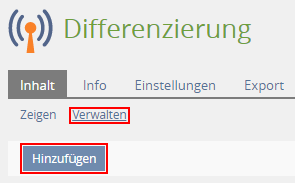
In dem nun erscheinenden Dialogfenster brauchen Sie nur die Felder "Titel" und "Beschreibung" ausfüllen und über den Button "Datei auswählen" Ihre Videodatei auswählen.
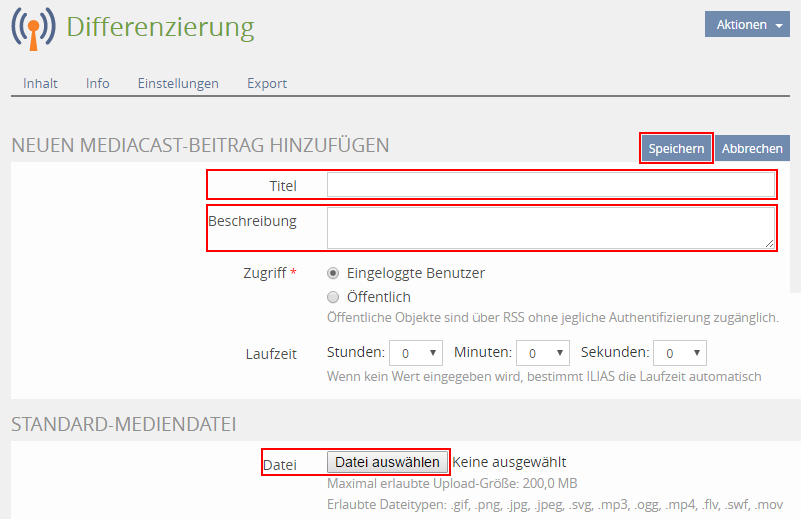
Bestätigen Sie das Hochladen Ihres Videos anschließend über die Schaltfläche "Speichern". Je nach Größe Ihres Videos und Ihrer aktuellen Internetanbindung sollten Sie dann ein wenig Geduld haben, bis das Video hochgeladen wurde.
Statt das Video als Datei in ILIAS hochzuladen, können Sie auch eine URL angeben, über die das Video erreichbar ist, z.B. die URL des http-Streams von unserem Streaming-Server.
Wichtiger Hinweis zum Video-Format
Die Videodateien sollten in einem webfähigen Format vorliegen (MP4 mit reduzierter Bitrate, kein Full-HD!). Je nachdem wieviel Bewegung in dem Video ist, sollte die Dateigröße bei einem 2-minütigen Video bei etwa 10 bis 15 MB liegen.
Ob die Videodatei in einem webfähigen Format vorliegt, kann man einfach über die Dateieigenschaften feststellen. Hier ein Screenshot von den Dateieigenschaften bei ein und demselben Film, einmal die Original-Kameraaufnahme (791 MB) und einmal im webfähigen Format (12,7 MB).
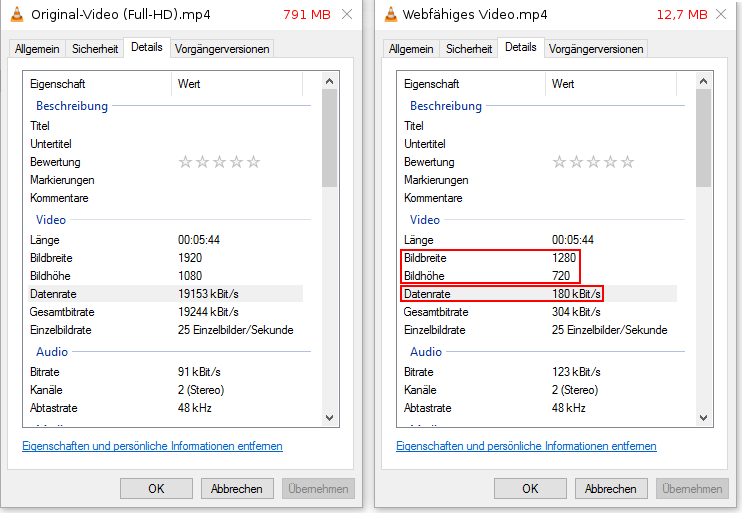
Mit dem kostenlos erhältlichen Programm Handbrake kann man seine Original-Kameraaufnahmen in ein webfähiges Format umwandeln, siehe Handbrake.
Nutzung des Streaming-Servers
Wenn Sie größere (d.h. längere) Videos hochladen wollen, nutzen Sie bitte unseren Streaming-Server. Eine Anleitung, wie Sie ein Video zum Upload vorbereiten, das Video auf den Streaming-Server hochladen und den Video-Stream in ILIAS oder Plone einbetten können, finden Sie hier:
Studierenden das Hinzufügen eigener Medien erlauben
Um Ihren Studierenden (Kursmitgliedern) das Hinzufügen eigener Medien zu erlauben, müssen Sie über den Reiter "Rechte" das Recht "Einstellungen bearbeiten" aktivieren.
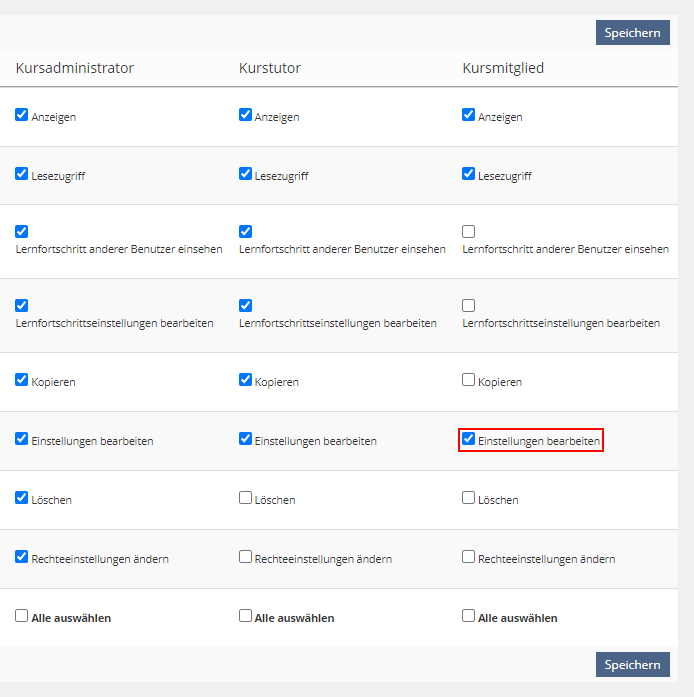
Sie haben Fragen oder suchen etwas Bestimmtes?
Diskussionsforum zur digitalen Lehre
FAQ zur digitalen Lehre
Schlagwörter zur digitalen Lehre von A-Z
Sie suchen nach Werkzeugen?
Link zu dieser Seite: https://ilias.uni-giessen.de/hilfe/mediacast |






